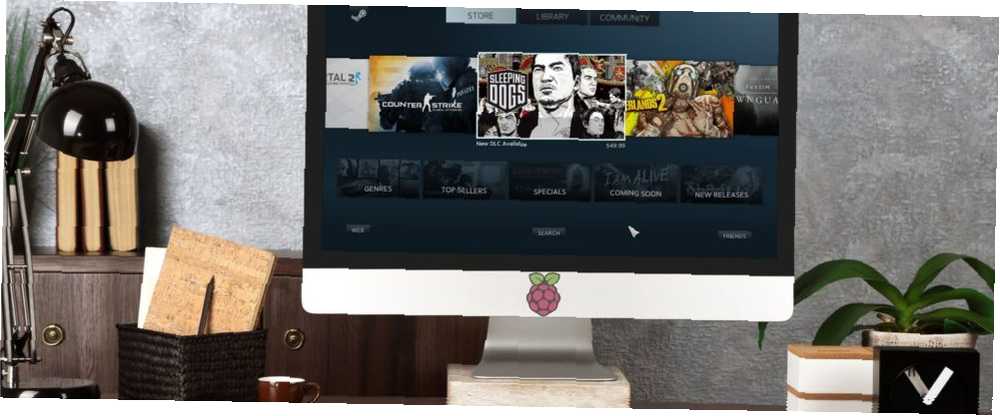
Michael Fisher
0
4476
360
Küçük, güçlü ve neredeyse her şeyi yapabilir. Fakat Ahududu Pi oyun oynamak için mükemmel değildi ... şimdiye kadar.
Steam Link donanımını kaldırdıktan sonra Valve, Raspberry Pi için Steam Link yazılımını piyasaya sürdü. Bilgisayardan Raspberry Pi'ye bilgisayar oyunları oynamak artık resmi, özel bir uygulama kullanarak ve Moonlight'a güvenmeden.
Bunun harika yanı, birkaç dakika içinde kurabileceğinizdir. Artık bilgisayarınızda çalışan oyunları oynamak için Raspberry Pi'nize Steam Link yazılımını yükleyebilirsiniz. İşte bilmeniz gereken her şey.
Raspberry Pi'de Steam Oyunları Oynamak İçin Gerekenler
Daha önce Nvidia GeForce'i PC'nize yükleyebilirdiniz (eğer uygunsa) ve Nvidia'nın GameStream yazılımının (Moonlight) açık kaynaklı uygulamasını Raspberry Pi'niz üzerinden oyunlar yayınlamak için kullanabilirsiniz..
Artık Steam'den Raspberry Pi'nize oyun akışı için gereken tek şey:
- Ahududu Pi 3B veya 3B+
- Raspbian Stretch takılı 8GB veya mükemmel microSD kart
- Klavye ve fare
- Uygun bir oyun kumandası (aşağıya bakınız)
- Ethernet bağlantı noktasına sahip bir yönlendirici (5 GHz kablosuz Raspberry Pi için önerilmez)
- İki Ethernet kablosu.
- HDMI kablosu
- Oyun oynamak için uygun bir TV
- Bilgisayarınızdaki Steam yazılımı, bir Steam hesabı ve oyun kütüphanesi
Ayrıca Windows 7 veya üzeri Steam işletim sistemi, Mac OS X 10.10 Yosemite veya üzeri veya Linux Ubuntu 12.04 veya daha yenisi bulunan bir bilgisayara ihtiyacınız olacaktır. Steam'de bir hesap yüklü olmalı ve en az bir oyun yüklenmiş olmalı.
Raspberry Pi'de yeniyseniz, Debian tabanlı Raspbian Stretch işletim sisteminin bir kopyasına ihtiyacınız olacak. Ahududu Pi'ye bir işletim sistemi kurma rehberimizle başlayın Ahududu Pi'ye Bir İşletim Sistemi Kurma Ahududu Pi'ye bir İşletim Sistemi Kurma Raspberry Pi'ye bir işletim sistemi kurma ve mükemmelinizi klonlama hızlı felaket kurtarma için kurulum. .
PC'nizi Steam Ev İçi Akışı için Yapılandırın
PC'nizi açın ve Ethernet üzerinden ev ağınıza bağlayın. Bu Raspberry Pi'yi kablosuz telsizine güvenmeye zorlamak için gereklidir, işlem yüküne katkıda bulunur.
Karşılaştırma yapıldığında, Valve'ın Steam Link donanımı Ethernet üzerinden bağlandığında daha iyi sonuçlar verdi. Ethernet, Wi-Fi'den daha hızlı olduğu için, onu en iyi performans için kullanmak mantıklıdır. (Pi-powered Steam Link'i Wi-Fi üzerinden kullanabilirsiniz, ancak yönlendiriciye mümkün olduğu kadar yakın olmalıdır.)
PC'nizde Steam yüklü olmalı, çalışıyor ve güncel.
Güncellemeler genellikle Steam'i başlattığınızda otomatik olarak gerçekleşir, ancak bu gerçekleşmezse, Buhar Menü ve Seç Steam İstemcisi Güncellemelerini Denetle.
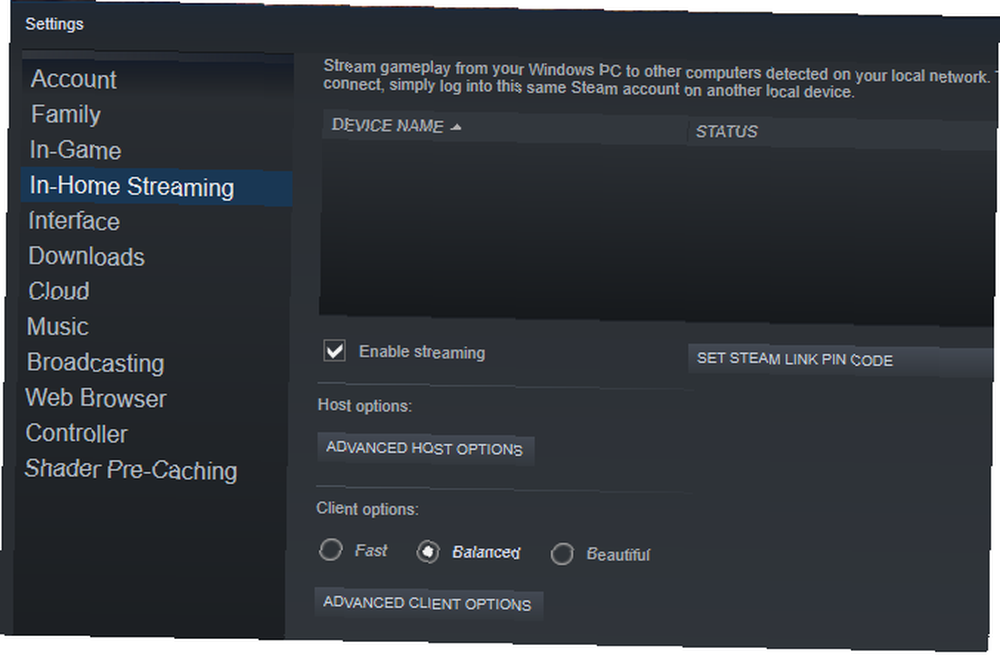
Güncelleştirildikten sonra, Görünüm> Ayarlar ve seç Ev İçi Akış. İşte, kontrol et Akışı etkinleştir ve sağlamak Müşteri seçenekleri düğmesi Dengeli. (Performansı artırmak için bunu daha sonra değiştirebilirsiniz.)
Click tamam onaylamak.
Ahududu Pi üzerine Steam Link Nasıl Yüklenir
Bilgisayarınız gibi, Raspberry Pi de ağınıza Ethernet üzerinden bağlanmalıdır. Başlattıktan sonra Terminal penceresini açın ( Ctrl + Alt + T kısayol) ve girin:
sudo apt güncelleme sudo apt yükleme steamlinkBu komutlardan ilki, Ahududu Pi'nin paket listesini günceller. Bu arada ikincisi Steam Link yazılımını paketlerde bulur ve yükler..
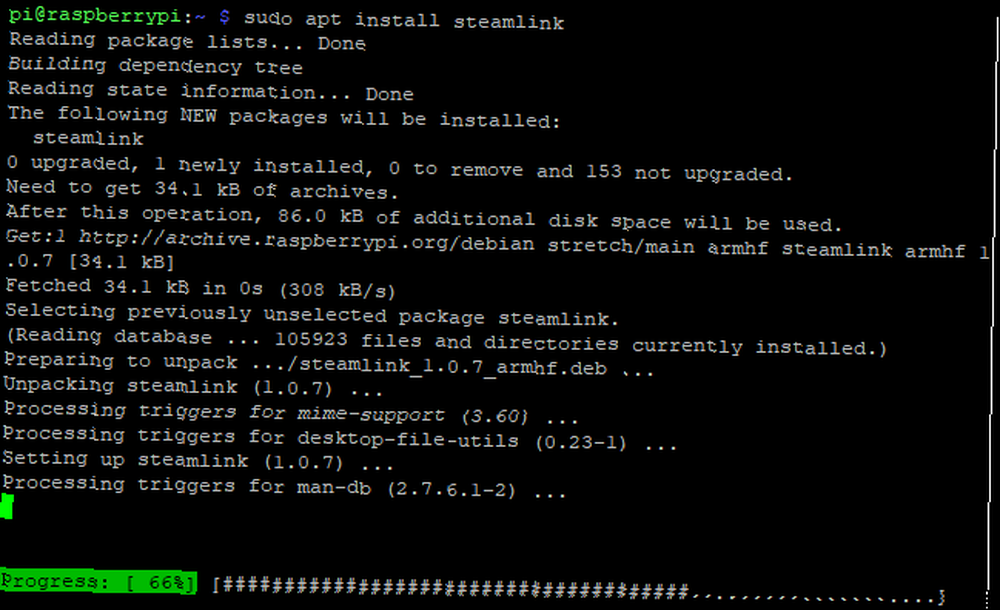
İşlem tamamlanana kadar bekle Y istenirse onaylamak için.
Birkaç dakika sonra Steam Link yazılımı Raspberry Pi'nize yüklenecektir. Steam kütüphanenizde oyunların olduğunu varsayarsanız, Raspberry Pi ile televizyonunuzda oynamaya başlamaya hazırsınız..
Steam Link'i Çalıştırın ve TV'nizde Oyun Oynayın
Steam Link yazılımını başlatmak için Menü> Oyunlar> Steam Bağlantısı Ahududu Pi'nizde.
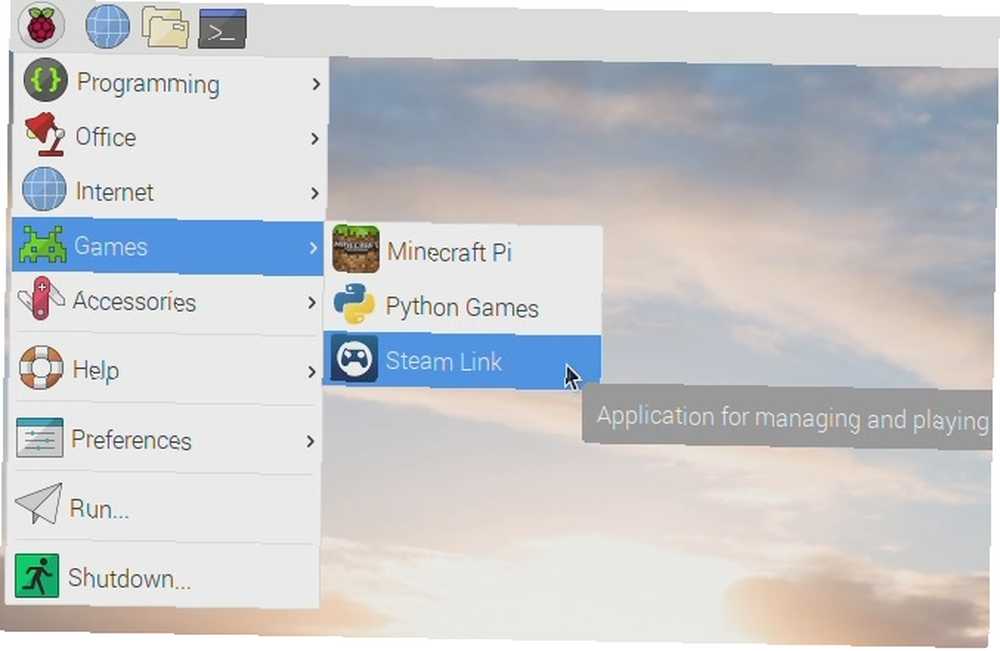
Bilgisayarınızın ve ekli denetleyicinin adını görüntüleyen bir tam ekran Steam arayüzü görünecektir. Ağ sınamasını başlatmak için bilgisayarınızı seçin. Bilgisayarınıza bir PIN kodu girmeniz için Raspberry Pi'deki Steam Link tarafından yönlendirileceksiniz. tamam.
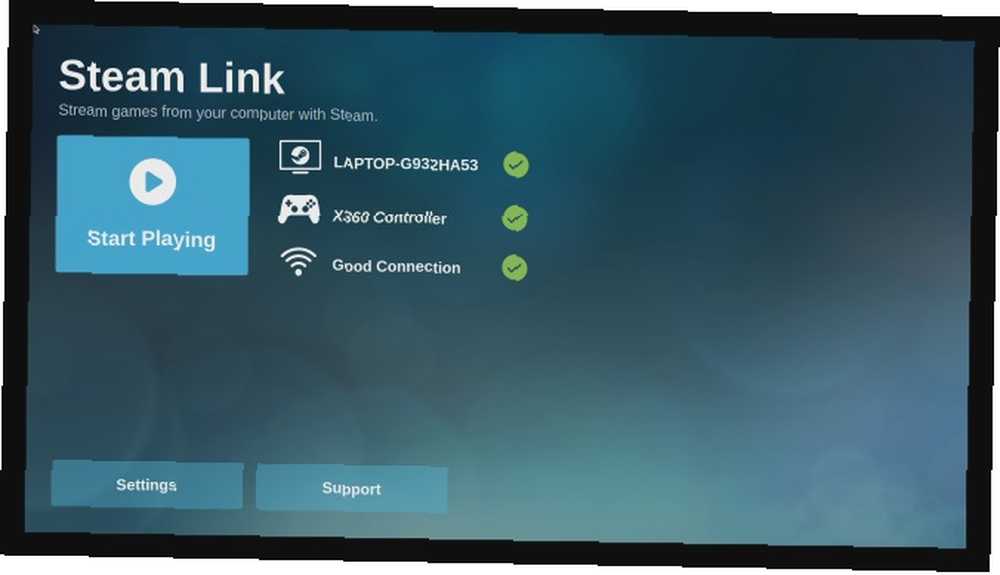
Her şey yolunda giderse, ağın Steam Bağlantısı ile çalışacağını bildiren bir mesaj görmelisiniz. kullanım tamam ve Geri ana menüye dönmek için.
Bununla birlikte, sürücülerinizi güncellemeniz gerektiğinden haberdar olabilirsiniz. Steam bunu sizin için halledecek, sadece tıklayın kurmak istendiğinde.
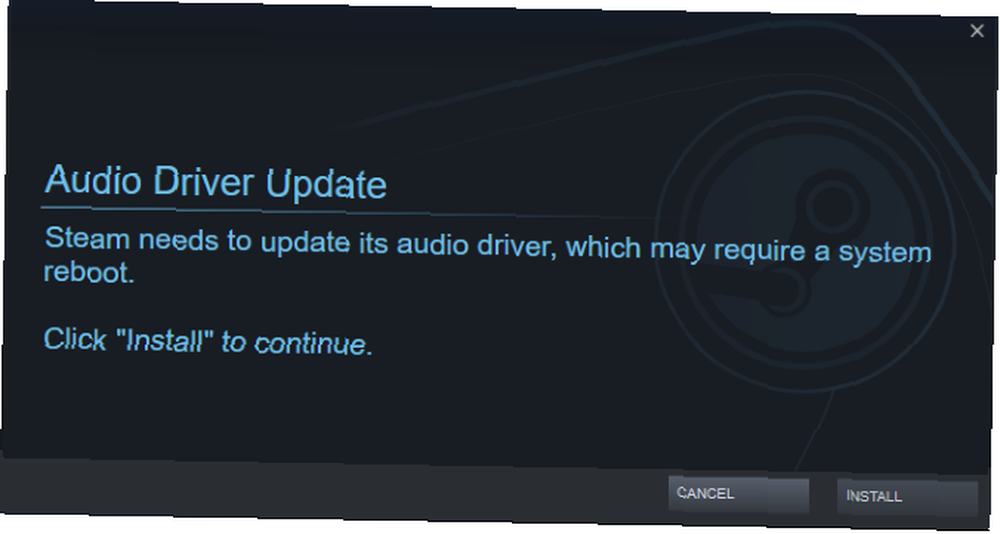
Bu güncellendikten sonra Steam kütüphanenize erişebileceksiniz. Yazılımın PC'nizde (arka plan işleminin aksine) ön planda çalışacağını unutmayın; bu nedenle, oyun oynarken hiç kimsenin bilgisayarı kullanmayı planlamadığından emin olun..
Tamamladığınızda, Steam'deki güç düğmesine basın ve Akışı Durdur'u tıklayın.
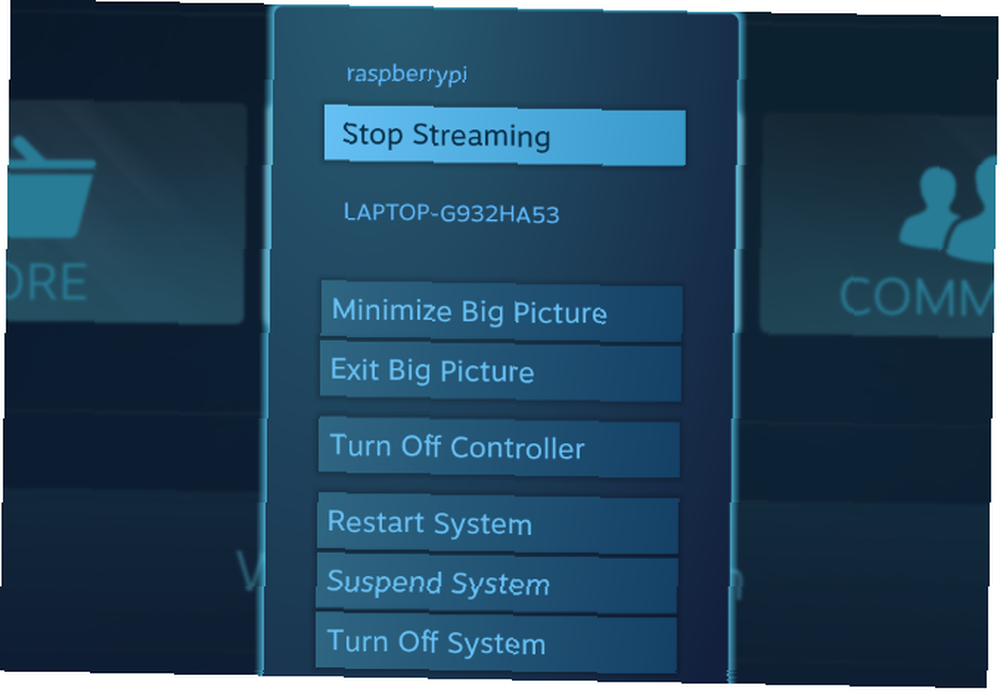
Oyun Kontrolörünü Ahududu Pi Steam Linkine Bağlama
Steam Link ile aşağıdaki oyun kumandalarını kullanın:
- Buhar Kontrol Cihazı
- Xbox One kablolu
- Xbox 360 kablosuz veya kablolu
- Sony Dualshock 4 kablosuz veya kablolu
- Nintendo Switch Pro
USB denetleyicileri için yapmanız gereken tek şey tak ve çalıştır. Bununla birlikte, Bluetooth için Raspbian masaüstünden etkinleştirmeniz gerekir.
Tıkla Bluetooth Menü çubuğundaki simgesi ve Bluetooth'u aç. Sonra, tıklayın Bluetooth tekrar ve Cihaz ekle.
Oyun kumandasını eşleştirme moduna getirin (ayrıntılar için cihazın belgelerine bakın), ardından cihaz algılanırken bekleyin. Seç, tıkla Çift, ve eşleştirmeyi tamamlamak için talimatları izleyin..
Çalışması için işlemi birkaç kez tekrarlamanız gerekebileceğini unutmayın..
Ahududu Pi'nizi Doğrudan Buhar Bağlantısına Önyükleyin
Raspberry Pi 3 veya üstünü özel bir Steam Link olarak kullanmak ister misiniz? Kolay!
Terminal penceresine girin
sudo nano .bash_aliasesBoş dosyaya giriş:
steamlinkvurmak Ctrl + X sonra Y nano'yu kaydedip çıkmak ve Raspberry Pi'yi yeniden başlatmak için:
sudo kapatma -r şimdiveya
sudo yeniden başlatmaPi yeniden başladığında, şimdi doğrudan Steam Link yazılımına başlayacaktır..
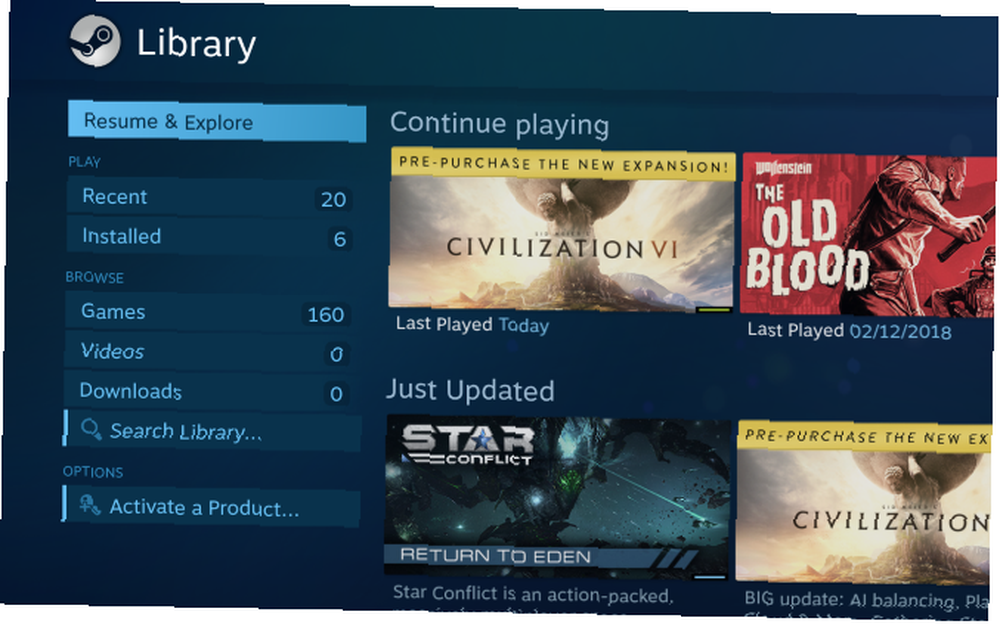
Oynamaya hazırsın!
Ahududu Pi Buhar Bağlantısında Sorun Giderme
Raspberry Pi ile kurulan Steam Link yazılımını edinmek basittir. Ancak tam size göre işe yaramayabilir. Neyse ki, bazı basit sorun giderme işlemleri çoğu sorunu çözebilir.
Tepki vermeyen veya dalgalı bir oyun? Kablosuz ağ yerine kablolu bir Ethernet bağlantısına geçin.
Girilen PIN kodu, ancak bağlantı yok? Grafik aygıt sürücülerinizi yükseltmeyi deneyin. Sisteminizde Nvidia sürücüleri kullanılıyorsa, GeForce Experience'ı güncelleyin ve ardından tekrar deneyin.
Bluetooth denetleyicinizi bağlayamıyorsunuz? Denetleyicinin genellikle eşleştiği herhangi bir konsolu kapatın.
Genel zayıf performans? Ahududu Pi'nizi En İyileştirmek için İpuçları Tweaks Ahududu Pi'nizi Süper Ücretlendirmek için Tweaks 4 Ahududu Pi'nizi Süper Ücretlendirmek için Tweaks Her ikisi de yapılandırma ekranında Raspberry Pi'ye uygulanabilecek pek çok ince ayar olduğunu öğrendiğinize şaşırmış olabilirsiniz ve çalışmanızı nasıl kurduğunuz ve kurduğunuz…… özellikle güç kaynağına ve yeni bir microSD karta odaklanarak.
Ahududu Pi'de Ayışığı Kullanarak Buhar Akışı
Herhangi bir sebepten dolayı resmi Steam Link yazılımı çalışmıyor ancak yine de Raspberry Pi'nize oyun akışı yapmak istiyorsanız, bazı alternatifler mevcut.
En dikkat çeken, yukarıda da belirtildiği gibi Ayışığı'dır. Bu, PC'nizin bir GTX 650 veya daha yüksek Nvidia GPU'ya ve GeForce Experience yazılımına sahip olmasını gerektirir. Devam etmeden önce, hem Steam hem de GeForce Experience'ı güncellemelisiniz.
Hazır olduğunuzda, bu bağımlılıkları Raspbian Stretch'e yükleyin:
sudo apt yüklemek libopus0 libasound2 libudev0 libavahi-client3 libcurl3 libevdev2Ardından, kaynaklar listesini düzenleyin:
sudo nano /etc/apt/sources.listMetin düzenleyicide şunu ekleyin:
deb http://archive.itimmer.nl/raspbian/moonlight ana alanıBasın Ctrl + X kaydetmek için Y) ardından GPG anahtarını indirin ve ekleyin.
wget http://archive.itimmer.nl/itimmer.gpg sudo apt-key ekle itimmer.gpgKaynaklarınızı güncelleyin:
sudo apt güncellemeArdından Moonlight'ı yükleyin:
sudo apt yüklemek mehtap gömülüPi'yi PC ile eşleştirebilirsiniz. PC'nin IP adresini kontrol edin (ipconfig Windows komut satırında, ifconfig Linux'ta) sonra girin
mehtap çifti [ip adresi]PC'nizde Nvidia GeForce Experience açılır penceresini arayın ve istendiğinde PIN numarasını girin.
Bir oyun oynamaya hazır mısın? Aşağıdakileri girin:
mehtap akışı [seçenekler] -app [uygulama adı]Nerede [Seçenekler] çözünürlük ve FPS gibi bir şey (örneğin -1080 -30fps) ve [uygulama ismi] Oyunun adı.
Not: Steam Link yazılımının gelmesiyle birlikte Moonlight'ın lehine düşme olasılığı olduğunu belirtmekte fayda var. Şu anda sizin için işe yaramazsa, Valve'dan yapılan güncellemeler karşılaştığınız sorunları çözebilir..
PC’nizden TV’nize diğer oyunları yayınlamak mı istiyorsunuz? Parsec rehberimiz, PC'den Raspberry Pi'ye kadar herhangi bir oyunun akışını gerçekleştirmenize yardımcı olur Ahududu Pi Kullanarak Herhangi bir PC Oyununu Nasıl Aktarırsınız? PC’den TV’ye. Ahududu Pi ile, bilgisayarınıza yüklenen HERHANGİ bir oyunu oynatabilirsiniz --- Steam Link hakkında endişelenmeden! .
Ahududu Pi'de Oyun Oynamak için Daha Fazla Yol
Adımları takip ettiyseniz ve doğru donanımı kullandıysanız, artık Raspberry Pi'niz üzerinden ağınızdaki PC oyunlarını izleyebilmeniz gerekir..
Steam Link, TV'nize akan oyunlarla da sınırlı değildir. Yazılım, mobil cihazlarda bulunur ve Android'de PC oyunları oynamanızı sağlar.
Raspberry Pi'nizde en sevdiğiniz PC oyunlarını oynamayı beğendiniz mi? Bu sadece başlangıç. Akış ve emülasyon sayesinde, Raspberry Pi'de çok sayıda oyun oynanabiliyor. Ahududu Pi'de Neredeyse Herhangi Bir Video Oyun Nasıl Oynanır? --- geçmiş ve şimdiki --- Ahududu Pi kullanarak? İşte bu konuda bilmeniz gereken her şey. .











